当我们创建折线图时,图例一般默认在图表的底部。有时,为了使图表中的数据更容易识别,可以将图例出现在图表中线条右侧位置。
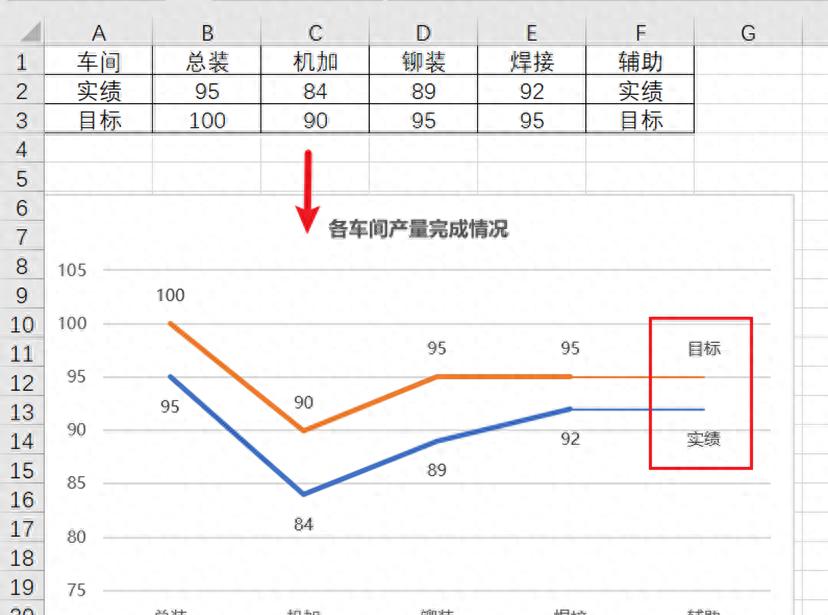
1、增加辅助列
在数据区域右侧插入一个辅助列。
在F2单元格输入公式:=E2,并将公式复制到F3单元格。这样就创建了与最后一个数字相同的值,将在图表中产生一条直线。
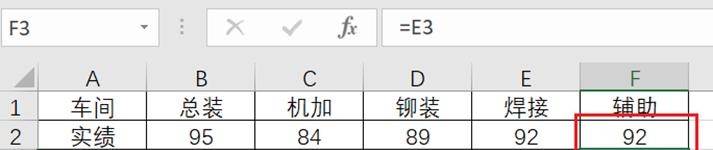
2、设置辅助列格式
右键单击F2单元格,选择[设置单元格格式]=>[自定义],将[类型]设置为“实绩”。按此方式,将F3单元格设置为“目标”。
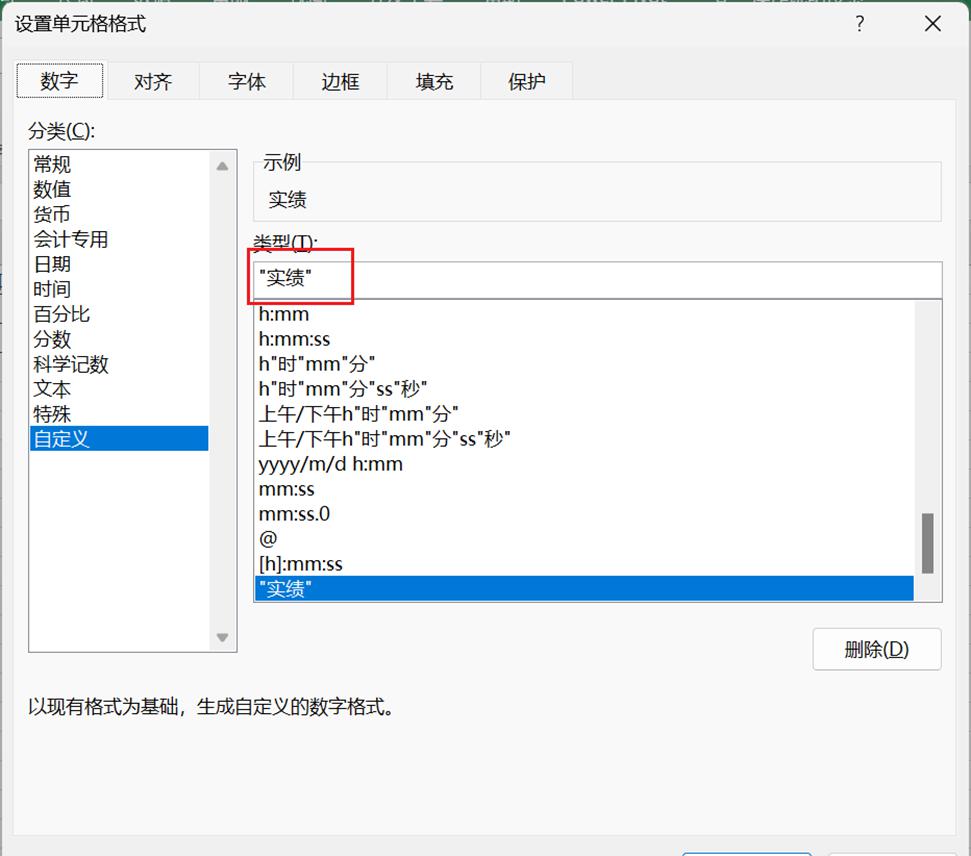

3、插入折线图
选择数据区域A1:F3,单击菜单栏[插入]=>[图表]=>[折线图]。
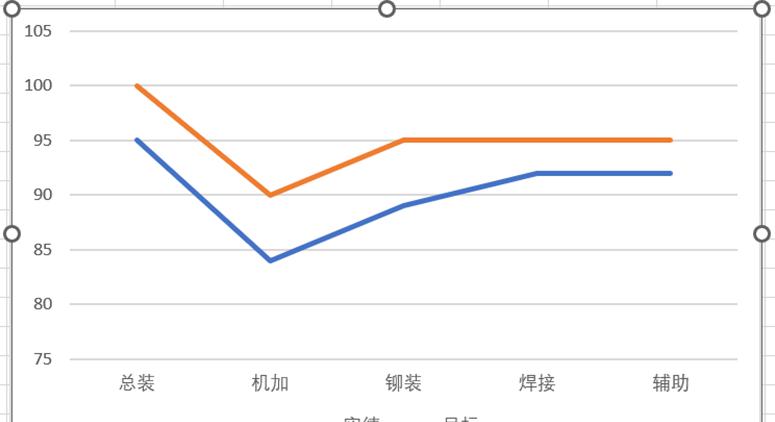
4、添加数据标签
选中图表后,单击图表右上角的“ ”,勾选[数据标签]。
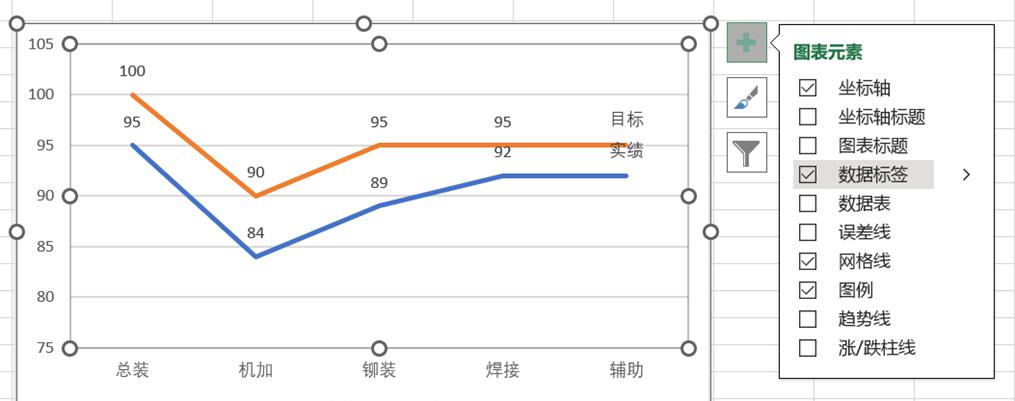
便于阅读,将“实绩”系列的数据标签放置在折线下方。选中“实绩”系列后,单击图表右上角的“ ”,选择[数标签]=>[下方]。
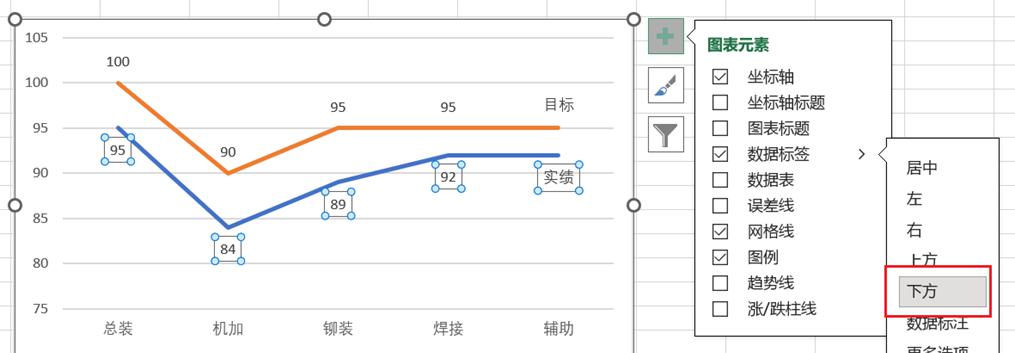
5、修改“辅助”数据点格式
为了与折线图的原数据进行区分,将各系列最右侧数据点设置为细一点的线条。
选择“目标”系列最右侧数据点(连续单击两次),再按鼠标右键,选择[边框]=>[粗细],将边框设置为“0.75磅”。
按此方式设置“实绩”系列最右侧数据点的格式。

6、完善图表
比如,删除原图例、添加标题等
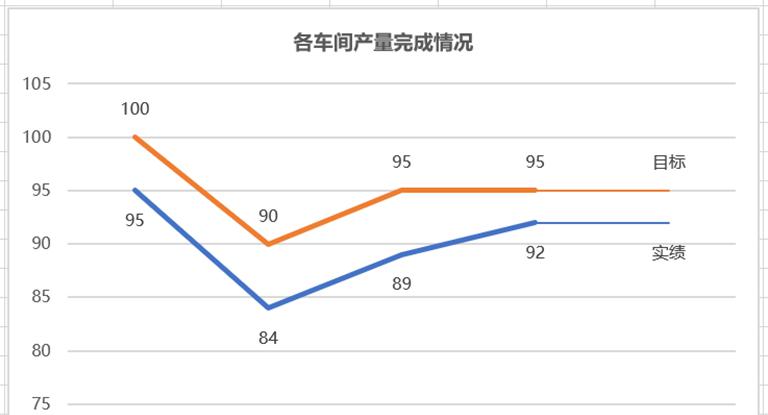


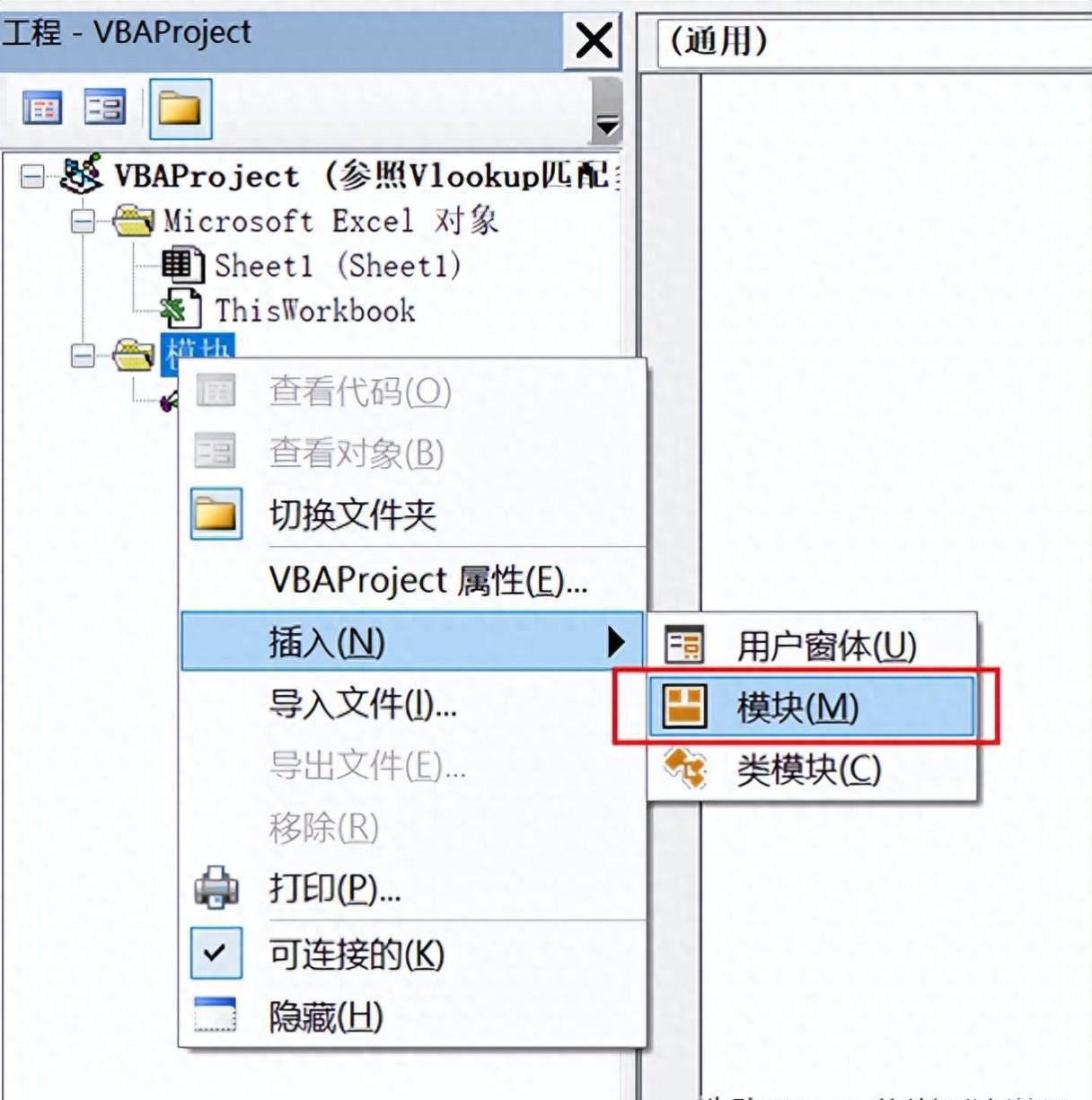
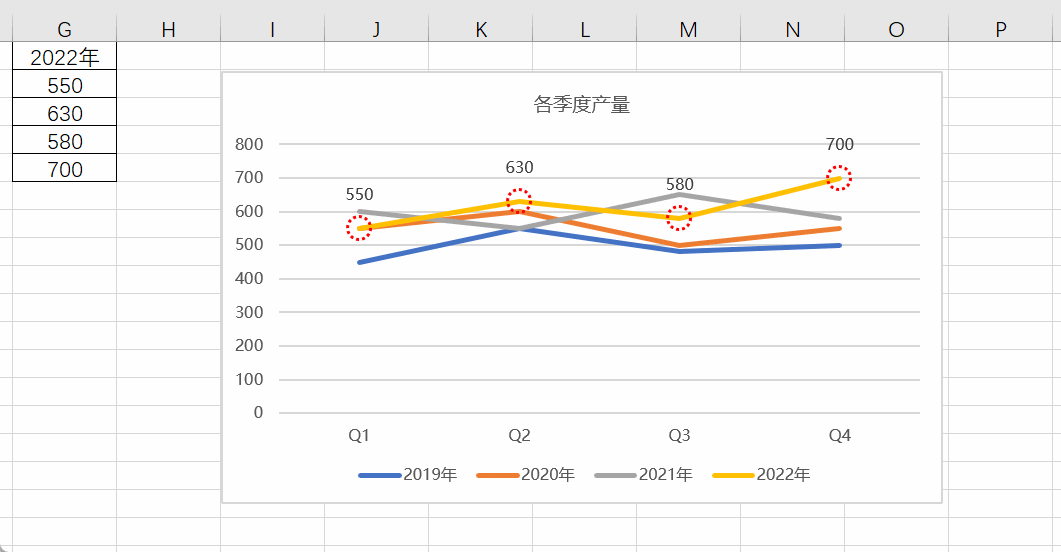

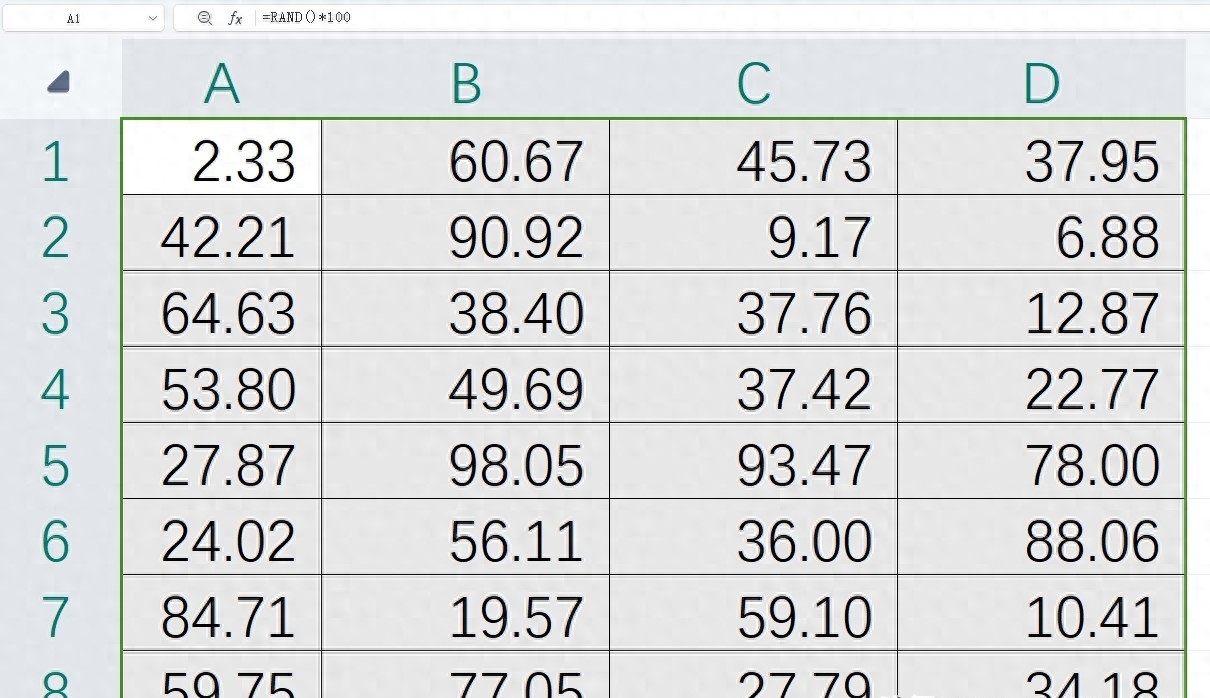


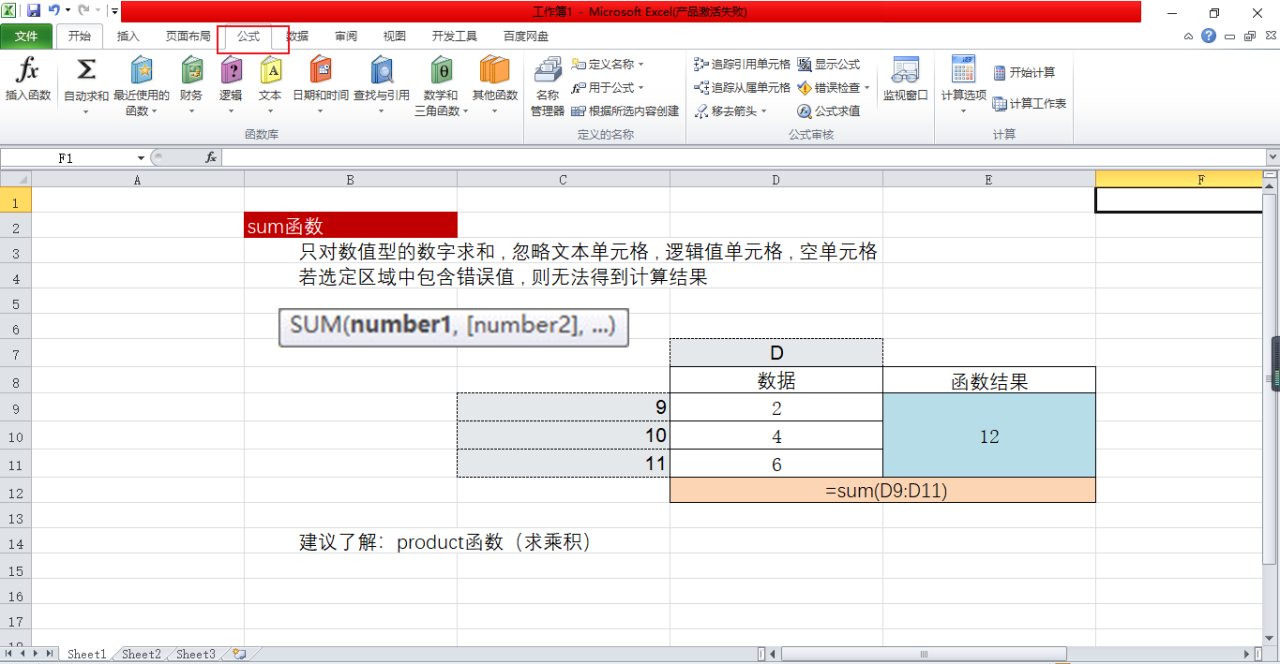
评论 (0)